Assurez-vous que vos vidéos YouTube soient compréhensibles pour les spectateurs qui ne maîtrisent pas ou ont une connaissance limitée de la langue des vidéos. Une excellente manière d'y parvenir est de créer et éditer des sous-titres. Dans ce guide, vous apprendrez comment éditer et traduire des sous-titres pour vos vidéos afin d'atteindre un public plus large et rendre vos contenus plus accessibles.
Principales conclusions
- Vous pouvez traduire automatiquement les sous-titres dans différentes langues.
- Les sous-titres peuvent être édités dans YouTube Studio pour corriger les erreurs.
- Le timing des sous-titres est souvent déjà bon et nécessite rarement des ajustements.
Guide étape par étape
Traduction automatique des sous-titres
Il est important de savoir comment activer et traduire les sous-titres automatiques pour une vidéo en anglais. Choisissez une vidéo que vous souhaitez regarder. Supposons que vous ayez choisi une vidéo en anglais que vous avez du mal à suivre. Activez les sous-titres en cliquant sur l'icône des sous-titres située à droite.
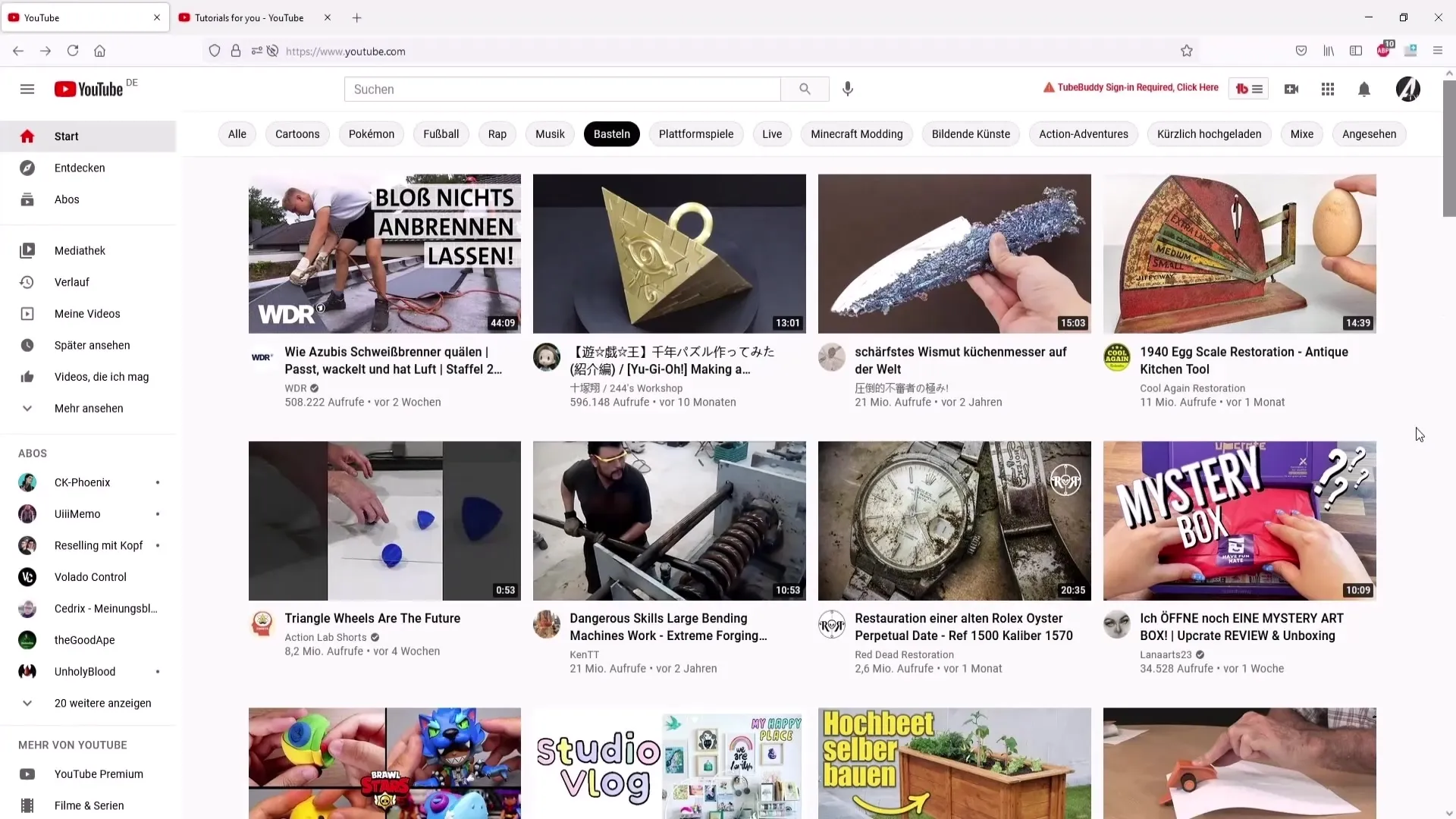
Vous pouvez maintenant accéder aux paramètres de la vidéo en bas à droite de la vidéo. Cliquez sur l'icône représentant les paramètres et choisissez la section des sous-titres. Vous trouverez l'option "Traduire automatiquement". Cette option peut nécessiter une activation préalable si elle n'est pas affichée.
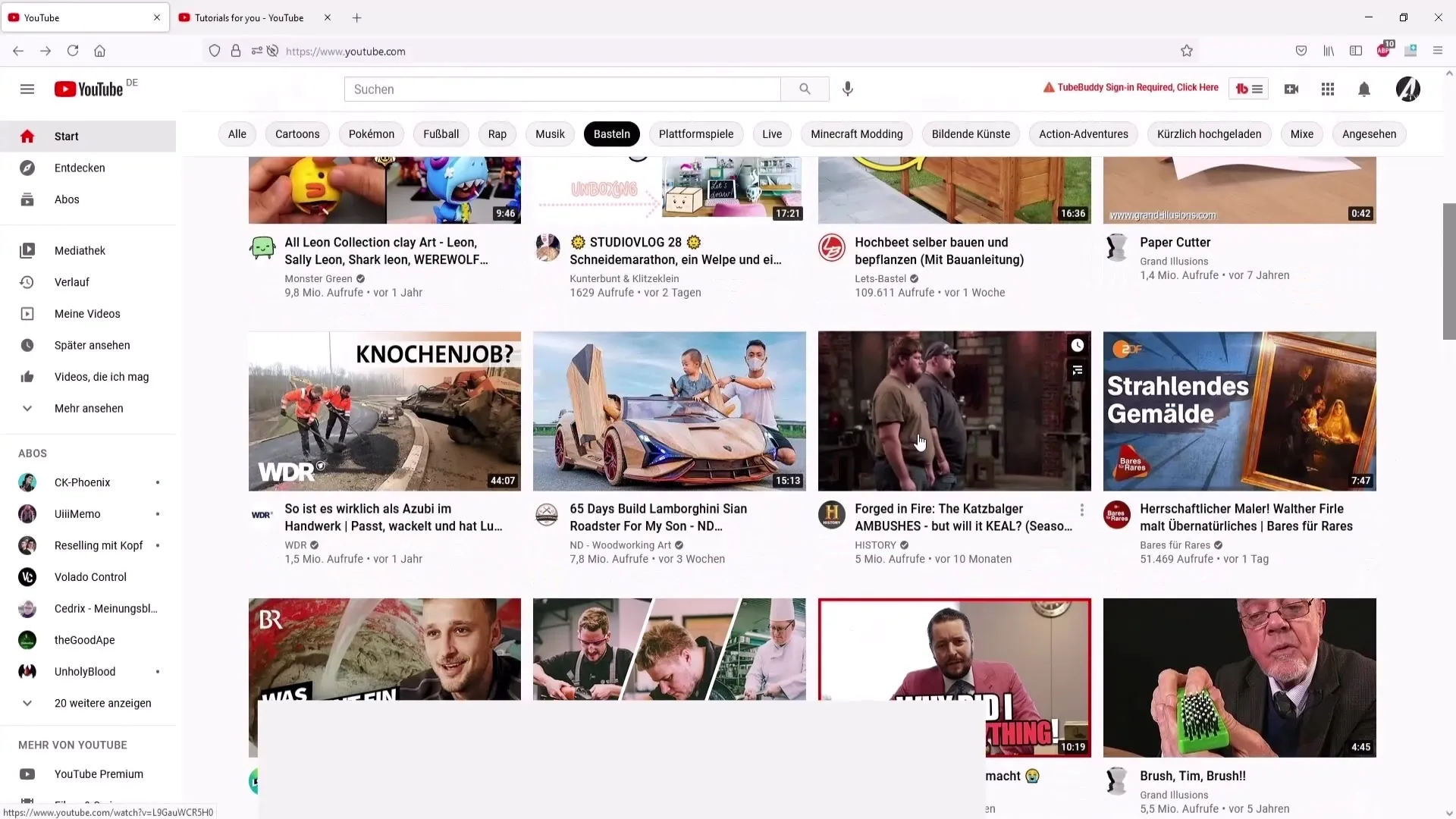
Une autre étape consiste à sélectionner la langue. Vous pouvez par exemple choisir "français" pour traduire les sous-titres dans cette langue. Plusieurs langues sont disponibles, vous offrant une large gamme de possibilités.
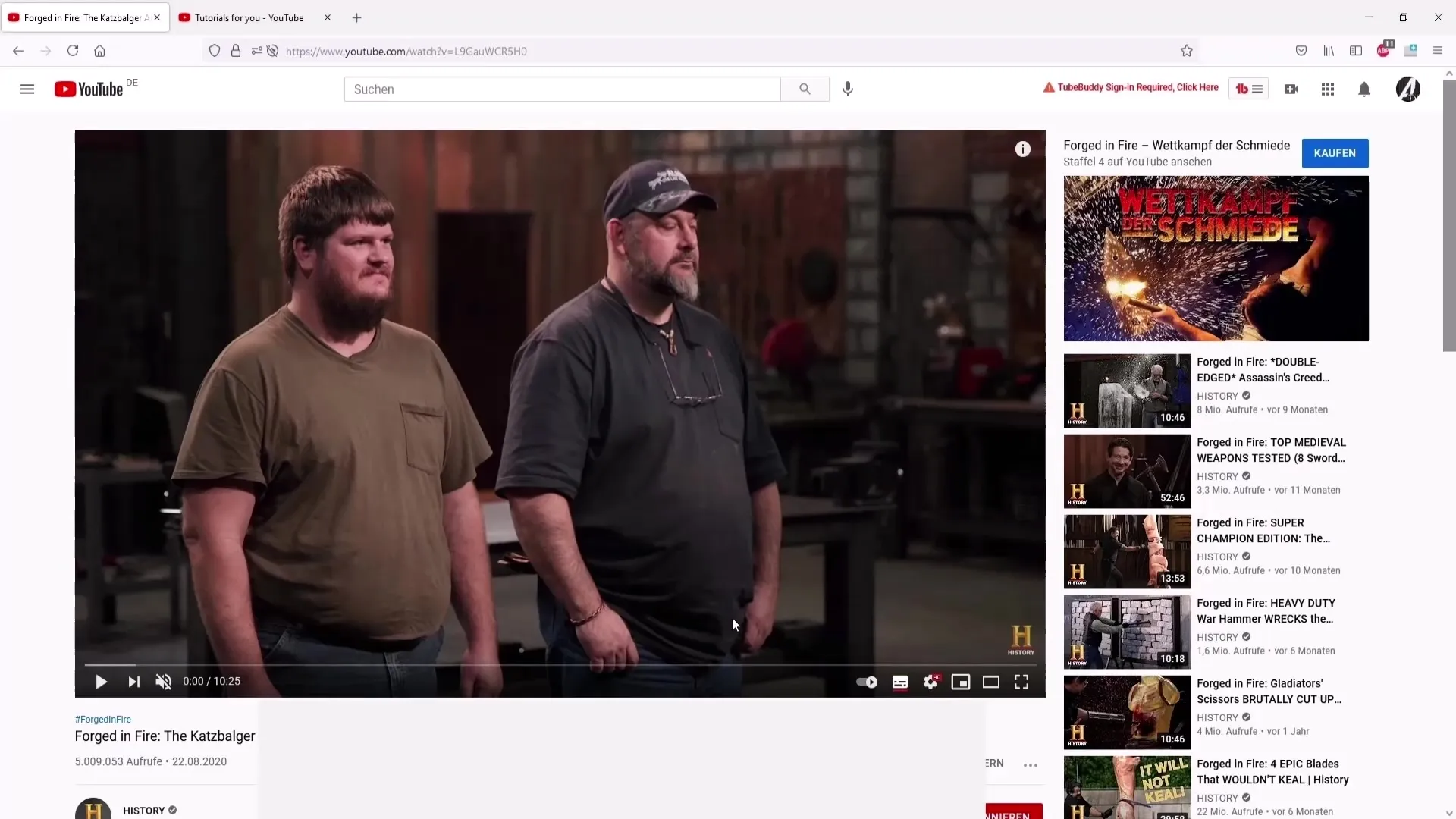
Une fois les sous-titres activés, vous pouvez lire la vidéo et voir les nouveaux sous-titres en français.
Si vous ne souhaitez plus voir les sous-titres, vous pouvez simplement désactiver l'option des sous-titres en cliquant de nouveau sur le même bouton.
Édition des sous-titres dans YouTube Studio
Si vous avez téléchargé vos propres vidéos et que vous souhaitez vérifier ou corriger les sous-titres, accédez à YouTube Studio et cliquez sur "Sous-titres" dans le menu de gauche. Vous y trouverez une liste de toutes les vidéos pour lesquelles vous pouvez modifier les sous-titres. Sélectionnez la vidéo que vous souhaitez modifier les sous-titres et cliquez sur "Langues".
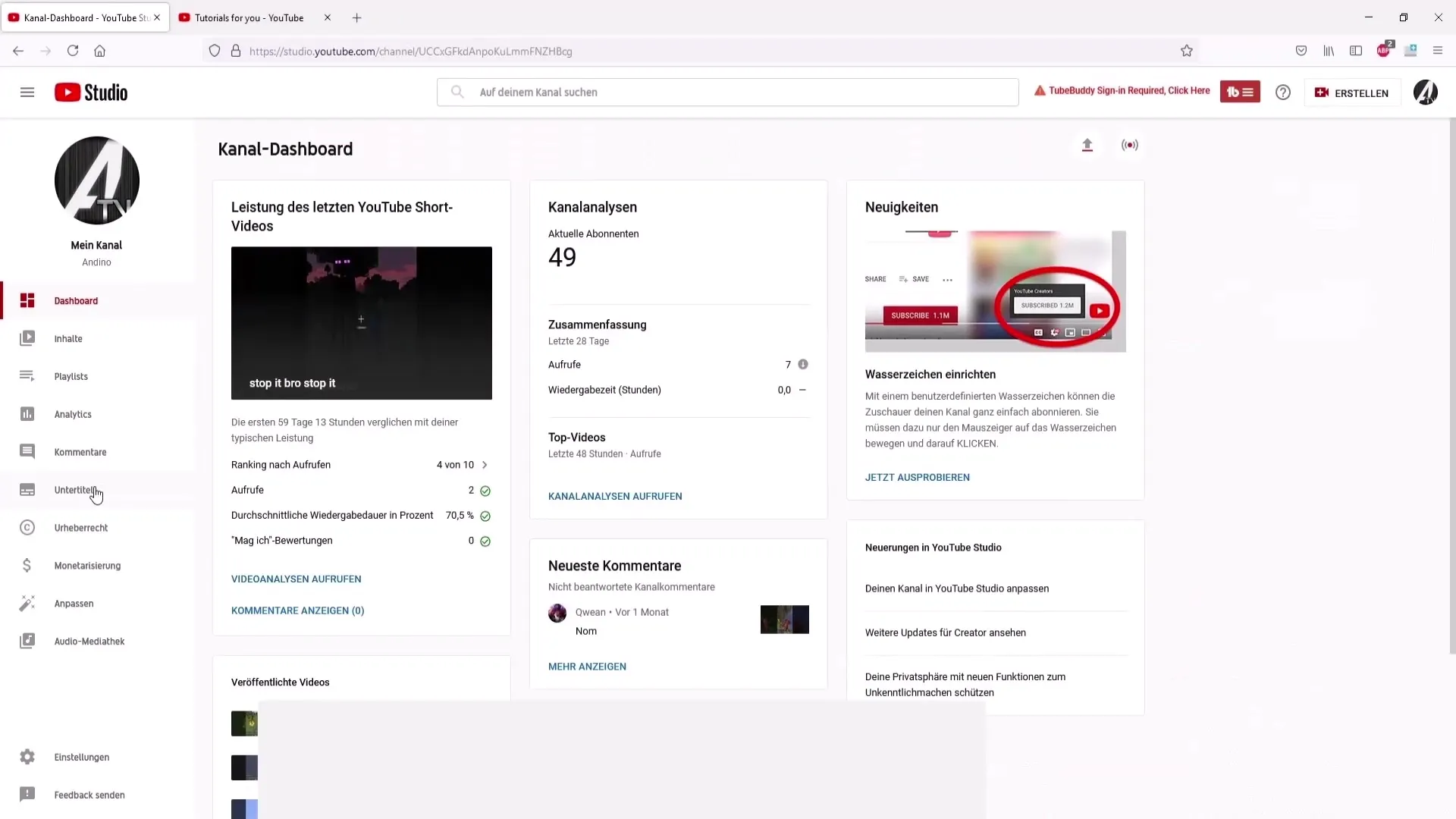
À l'étape suivante, choisissez la langue de vos vidéos, dans ce cas le français. Confirmez votre choix pour accéder aux fonctions d'édition.
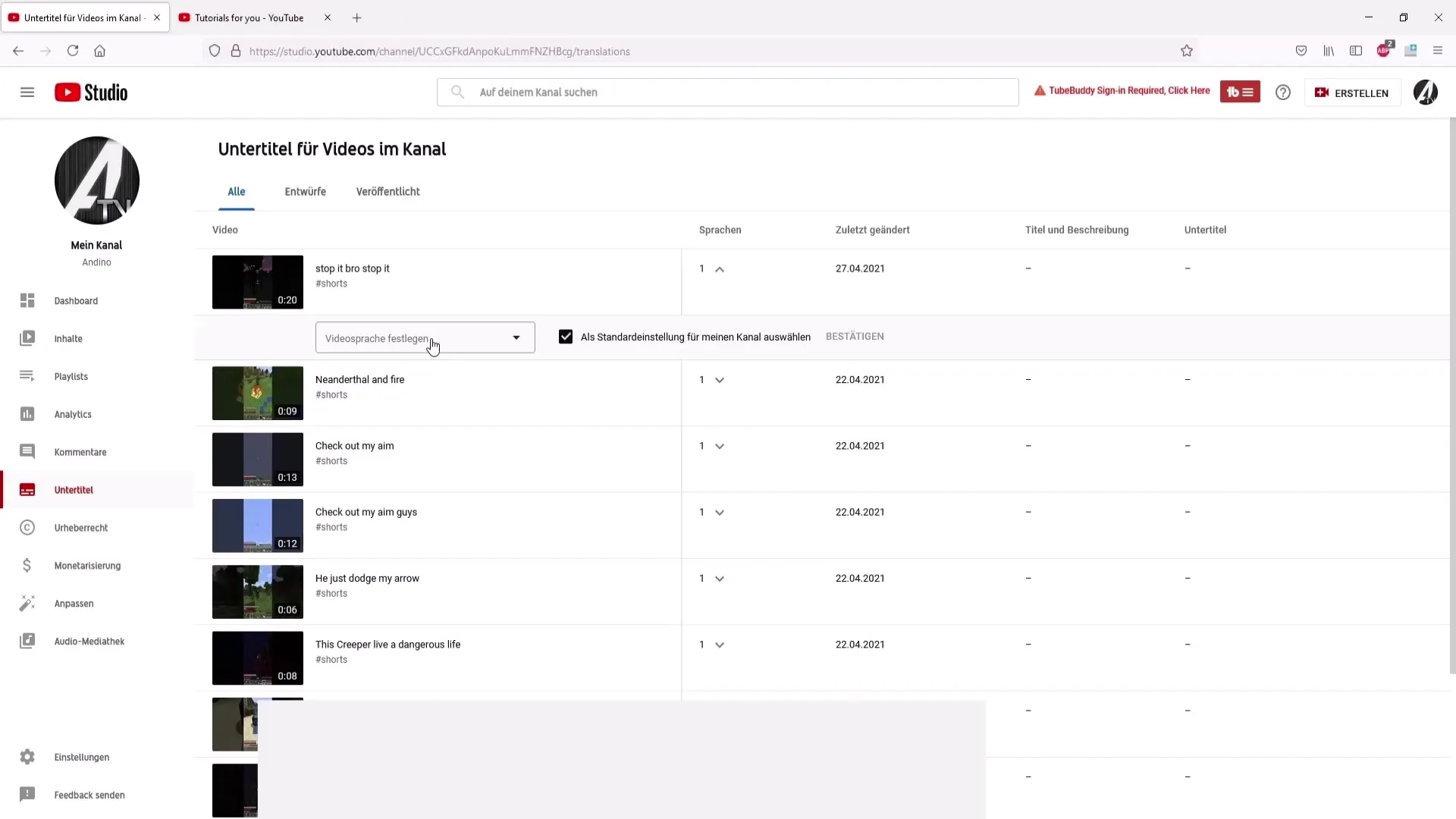
Vous avez désormais la possibilité de copier et éditer les sous-titres. Si vous repérez des erreurs en regardant les sous-titres, vous pouvez les corriger directement ici en supprimant le mot incorrect et en insérant le mot correct.
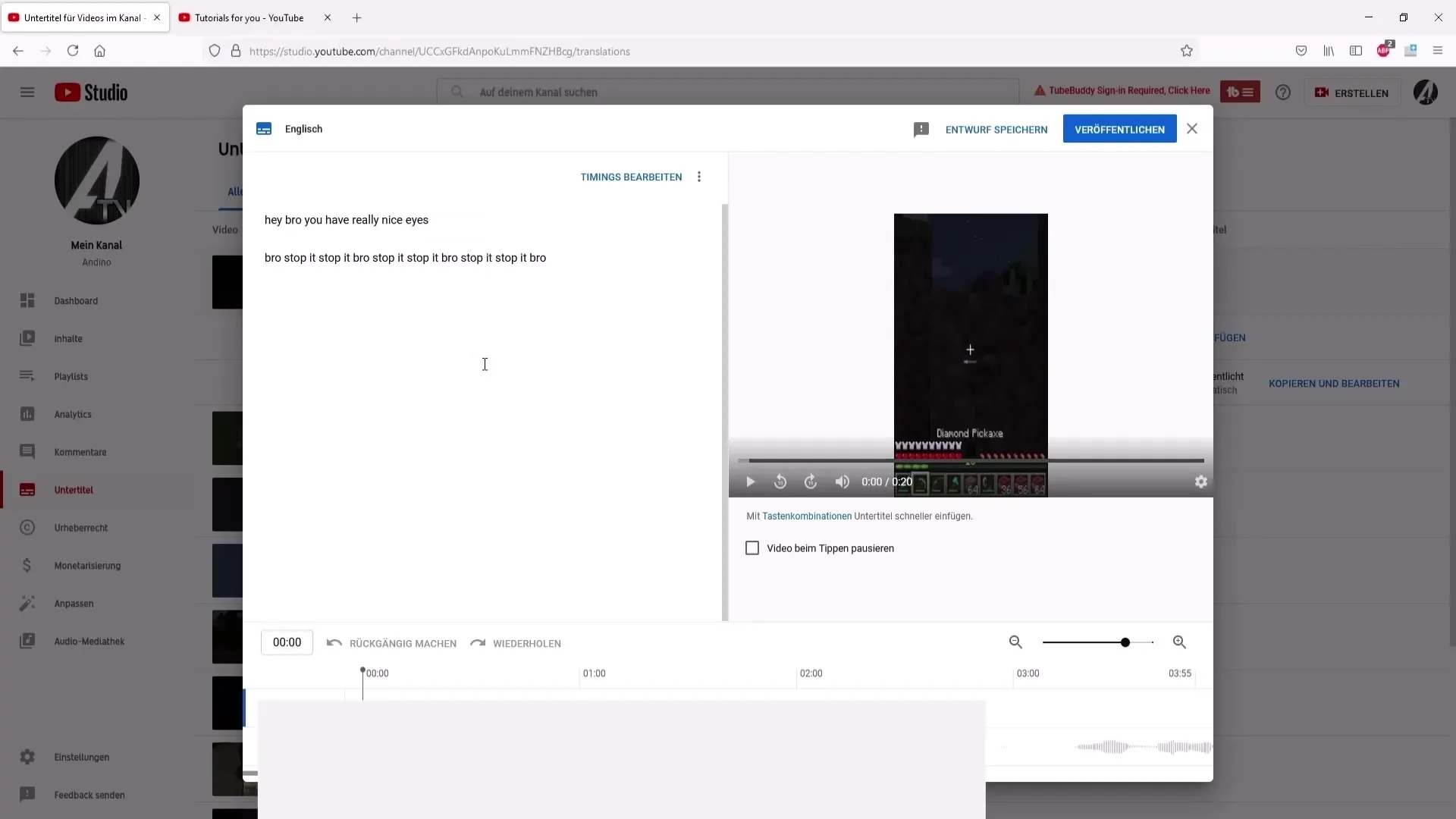
Vous verrez également une chronologie vous indiquant quand chaque phrase est prononcée. Cela est particulièrement utile pour s'assurer que les sous-titres correspondent correctement à l'audio.
Une fois satisfait des modifications, vous pouvez publier les sous-titres pour enregistrer les nouvelles modifications.
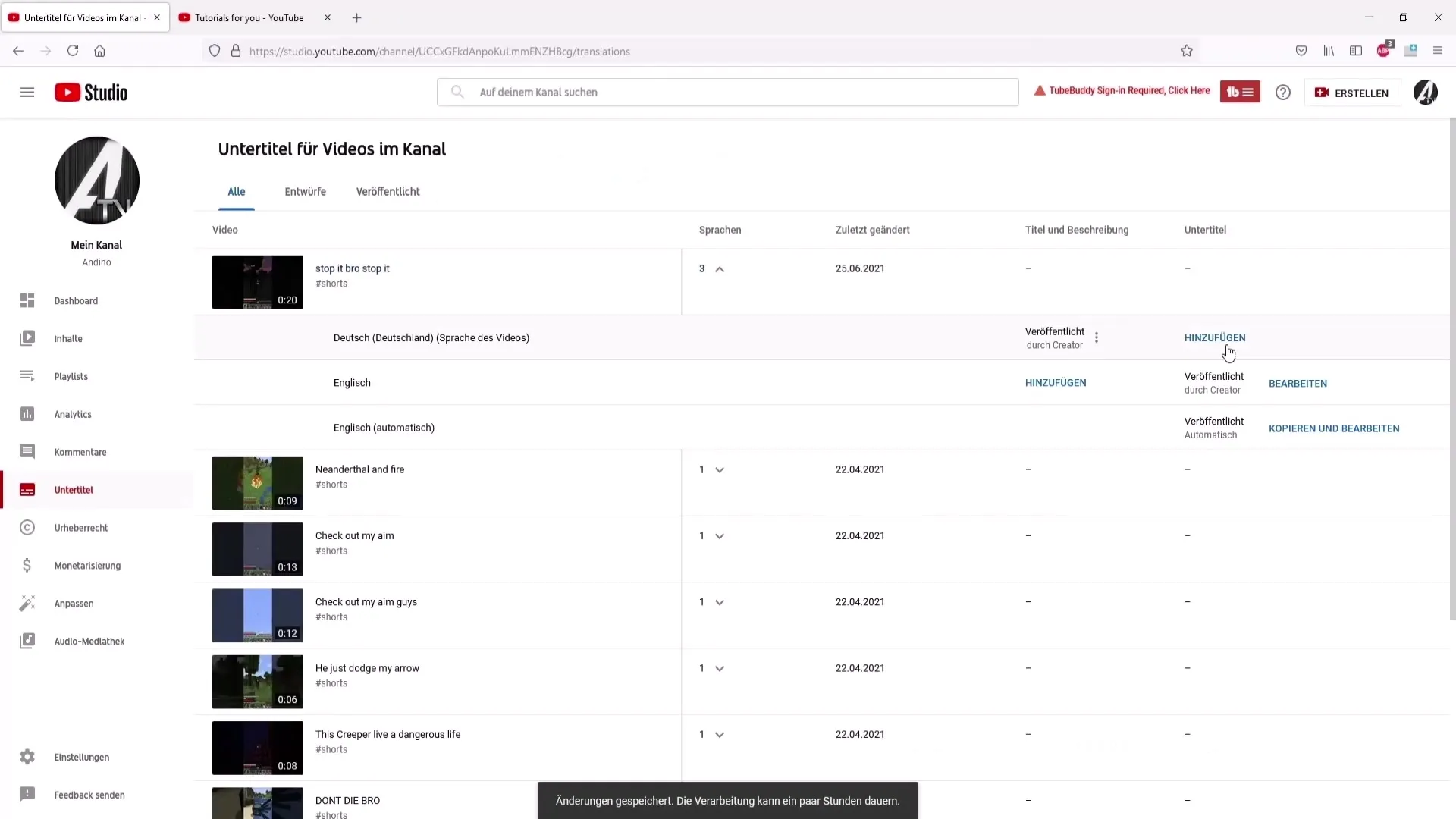
Si vous n'avez plus besoin des sous-titres édités, vous pouvez simplement les supprimer. Vous avez également la possibilité de les télécharger sous forme de fichier, utile si vous souhaitez les utiliser pour d'autres programmes.
Étapes finales
Lorsque vous êtes pleinement satisfait de vos modifications, n'oubliez pas de sauvegarder toutes les modifications avant de quitter le projet. Vous pouvez également apporter d'autres ajustements, tels que le renommage du fichier de sous-titres.
Résumé
Dans ce guide, vous avez appris comment activer et éditer automatiquement les sous-titres dans différentes langues. De plus, il a été démontré comment corriger les erreurs et ajuster les sous-titres de vos vidéos pour augmenter votre portée et atteindre un public plus large.
Questions Fréquemment Posées
Comment activer les sous-titres pour une vidéo?Il vous suffit de cliquer sur l'icône de sous-titres en bas à droite de la vidéo.
Puis-je modifier les sous-titres de mes propres vidéos?Oui, pour cela vous devez utiliser le Studio YouTube et la section "Sous-titres".
Comment télécharger les sous-titres modifiés?Vous pouvez le faire dans la section des options de sous-titrage dans YouTube Studio.
Dois-je corriger toutes les erreurs dans les sous-titres?Il n'est pas forcément nécessaire, car la plupart des spectateurs comprennent le sens général, même si de petites erreurs subsistent.
Quelles langues puis-je choisir pour les sous-titres automatiques?YouTube propose une variété de langues, vous permettant de choisir presque n'importe quelle langue.


